Otázka
Problém: Jak opravit chybu Windows Store 0x80072F8F?
Ahoj, mám problém s Microsoft Store. Konkrétně nemohu stáhnout žádné aplikace a místo toho se při každém pokusu zobrazí chyba 0x80072F8F. Tohle už trvá pěkných pár týdnů a je to čím dál frustrující. Přemýšlel jsem o přeinstalaci Windows 10, ale bylo by to pro mě utrpení, protože nejsem tak technicky zdatný. Jakákoli pomoc by byla oceněna.
Vyřešená odpověď
Windows Store, nedávno známý jako Microsoft Store, byl poprvé představen již v roce 2012 a byl celkově velkou změnou.[1] Umožňuje uživatelům přistupovat k milionům aplikací z jejich vlastních počítačů a zajišťuje integritu těchto aplikací, což má obrovský pozitivní dopad na zabezpečení.
Bohužel, stejně jako jakákoli jiná součást operačního systému, Store ne vždy funguje tak, jak má, a dochází k chybám. Ve většině případů uživatelé zaznamenají chybu 0x80072F8F při pokusu o stažení nebo aktualizaci jakékoli existující aplikace v systému Windows. Je samozřejmé, že problém může být velmi nepříjemný a může také sloužit jako bezpečnostní riziko kvůli zranitelnostem softwaru, které by jinak mohly být opraveny.
Jakmile se lidé pokusí stáhnout nové aplikace, proces se přeruší s následující chybovou zprávou:
Zkuste to znovu
Něco se pokazilo
Kód chyby je 0x80072F8F, pokud jej potřebujete
Neexistuje žádné vysvětlení, proč k chybě došlo nebo jak ji opravit, a mnoho uživatelů ani neví, kde začít. Naštěstí existuje několik metod, které by to pomohly opravit, a níže uvádíme několik z nich. Například spuštění nástroje pro odstraňování problémů s aplikacemi Windows Store může chybu automaticky opravit za vás; v některých případech mohou být opatření o něco drastičtější – může být vyžadována přeinstalace obchodu nebo dokonce systému Windows.
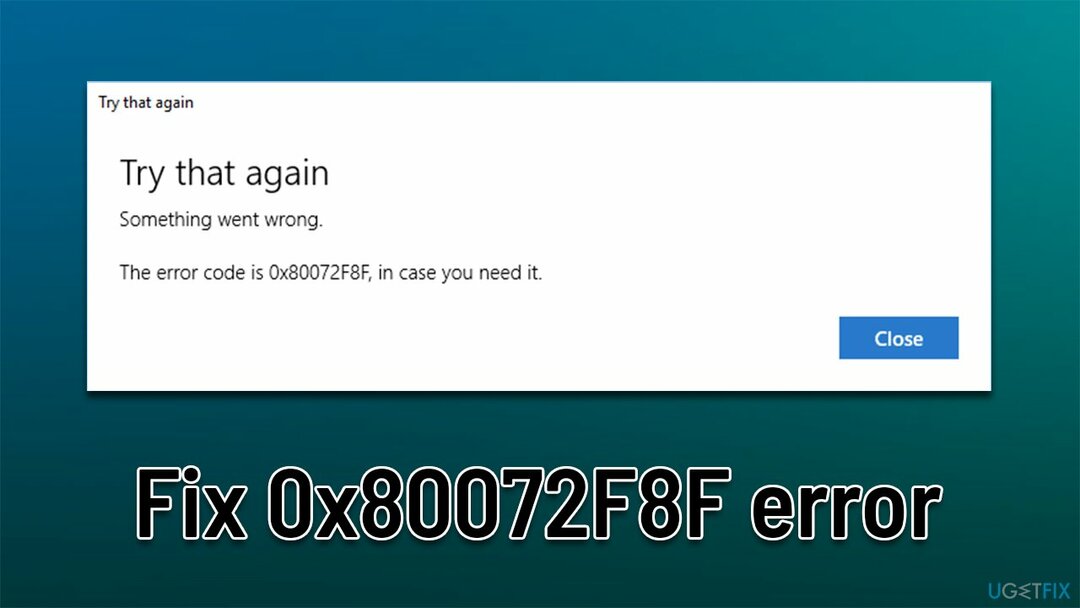
Chyby ve Windows Store jsou něco docela běžného – o podobných chybách, jako je např 0x80240438, 0x803fb005, nebo 0x80073CF3. Níže naleznete některé snadné opravy, zatímco provedení jiných může trvat trochu déle.
Metoda 1. Zkuste obecné opravy
Chcete-li opravit poškozený systém, musíte si zakoupit licencovanou verzi Reimage Reimage.
- V některých případech může být komunikace mezi vámi a servery společnosti Microsoft blokována antivirus třetí strany software. Proto vám doporučujeme dočasně deaktivovat nebo odinstalovat aplikaci a zjistit, zda problém přetrvává. Stejný princip platí pro jakoukoli třetí stranu firewally, VPN software,[2] nebo cokoli jiného, co ovlivňuje konektivitu.
- Restartujte váš počítač, pokud ještě nemáte.
- Ujistěte se, že máte správné nastavení času a data. Klikněte pravým tlačítkem myši čas na hlavním panelu a vyberte Upravte datum/čas. Ujistěte se, že Nastavte čas automaticky možnost je zaškrtnuta a poté klikněte Synchronizovat nyní níže.
- Prohledejte svůj systém malware,[3] protože je to běžný důvod, proč uživatelé při pokusu o použití systému Windows čelí různým chybám.
- Zkuste chybu opravit automaticky s ReimagePračka Mac X9. Dokáže vyhledat a nahradit poškozené systémové součásti a opravit přitom základní problémy se systémem Windows.
Metoda 2 Spusťte Poradce při potížích s aplikacemi Windows Store
Chcete-li opravit poškozený systém, musíte si zakoupit licencovanou verzi Reimage Reimage.
- Typ Odstraňte problémy ve Windows hledat a kliknout Vstupte
- V novém okně na pravé straně klikněte Další nástroje pro odstraňování problémů
- Přejděte dolů a vyhledejte Aplikace Windows Store vstup
- Vyberte jej a klikněte Spusťte nástroj pro odstraňování problémů

- Použijte navrhované opravy.
Metoda 3 Nainstalujte všechny čekající aktualizace
Chcete-li opravit poškozený systém, musíte si zakoupit licencovanou verzi Reimage Reimage.
Uživatelé uvedli, že se jim po instalaci všech čekajících aktualizací podařilo opravit chybu 0x80072F8F v Microsoft Store. Následuj tyto kroky:
- Typ aktualizace ve Windows hledat a stiskněte Vstupte
- Zde můžete vidět nevyřízené volitelné aktualizace – klikněte Stáhněte a nainstalujte
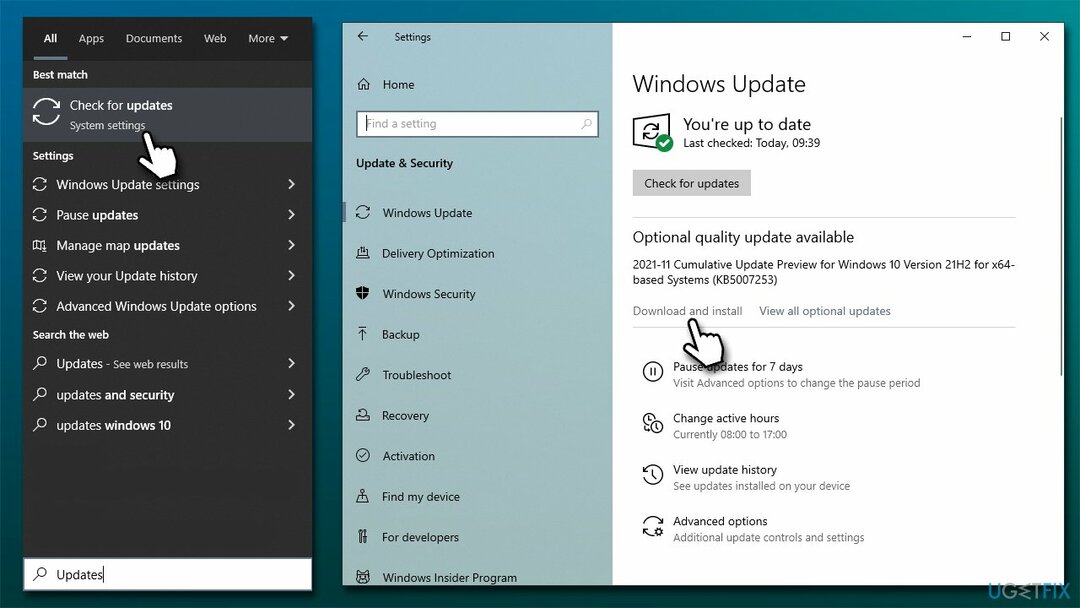
- Počkejte, až se vše nainstaluje, a restartujte systém
- Zkuste znovu použít MS Store.
Metoda 3 Opravte problémy s připojením k internetu
Chcete-li opravit poškozený systém, musíte si zakoupit licencovanou verzi Reimage Reimage.
Pokud se vyskytne problém se stabilitou internetu, může dojít k chybě. Zkuste resetovat internet a zjistěte, zda to pomůže:
- Zadejte cmd do vyhledávání ve Windows a stiskněte Vstupte
- Když Kontrola uživatelského účtuObjevím se, klikněte Ano
- Zkopírujte a vložte každý z následujících příkazů stisknutím Vstupte pokaždé:
ipconfig /flushdns
ipconfig /registerdns
ipconfig /release
ipconfig /renew
reset netsh winsock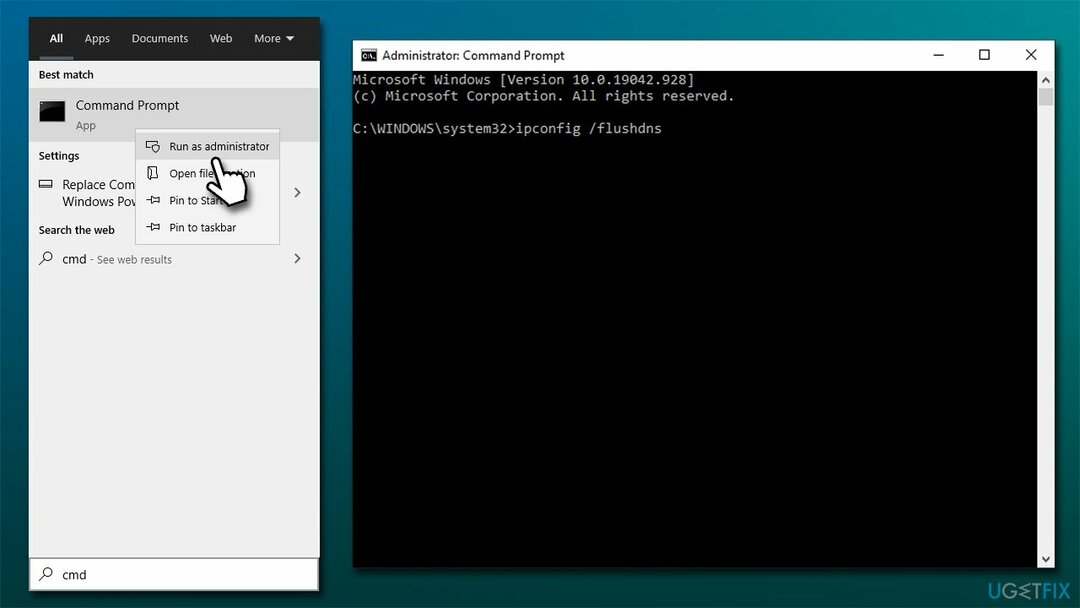
Metoda 4. Resetujte mezipaměť Microsoft Store
Chcete-li opravit poškozený systém, musíte si zakoupit licencovanou verzi Reimage Reimage.
Vymazání mezipaměti obchodu s chybami vám může pomoci vyřešit problém.
- Ve vyhledávání ve Windows zadejte wsreset a stiskněte Vstupte
- Počkejte, až se objeví černé okno – nezavírejte to
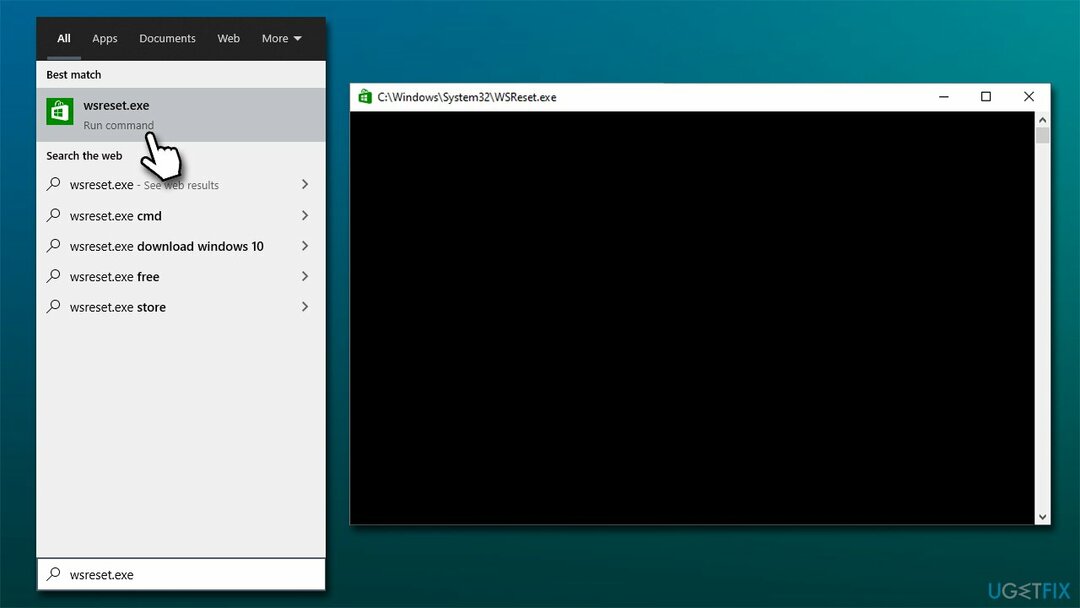
- Jakmile je to pryč Microsoft Store by se měl restartovat
- Zkuste Store použít ještě jednou a zkontrolujte, zda se nezobrazí chyba.
Metoda 5. Resetujte Microsoft Store
Chcete-li opravit poškozený systém, musíte si zakoupit licencovanou verzi Reimage Reimage.
Pokud výše uvedená metoda nepomohla, může být efektivnější úplné resetování obchodu. To je poměrně snadné – stačí přejít do sekce Aplikace a funkce, jak je vysvětleno níže:
- Klikněte pravým tlačítkem na Start a vybrat Aplikace a funkce
- Přejděte dolů a vyhledejte Microsoft Store a klikněte Pokročilé možnosti
- Klikněte Vypovědět a Resetovat.

Poznámka: místo toho můžete zkusit opravit obchod v Opravit možnost pod Obnovit.
Metoda 6. Přeinstalujte Microsoft Store přes PowerShell
Chcete-li opravit poškozený systém, musíte si zakoupit licencovanou verzi Reimage Reimage.
- Klikněte pravým tlačítkem na Start a vybrat PowerShell (administrátor)
- Li UAC zobrazí se, klikněte Ano
- V novém okně vložte následující příkaz a stiskněte Zadejte:
Get-AppxPackage -allusers Microsoft. WindowsStore | Foreach {Add-AppxPackage -DisableDevelopmentMode -Register “$($_.InstallLocation)\\AppXManifest.xml”} -
Restartujte PC.
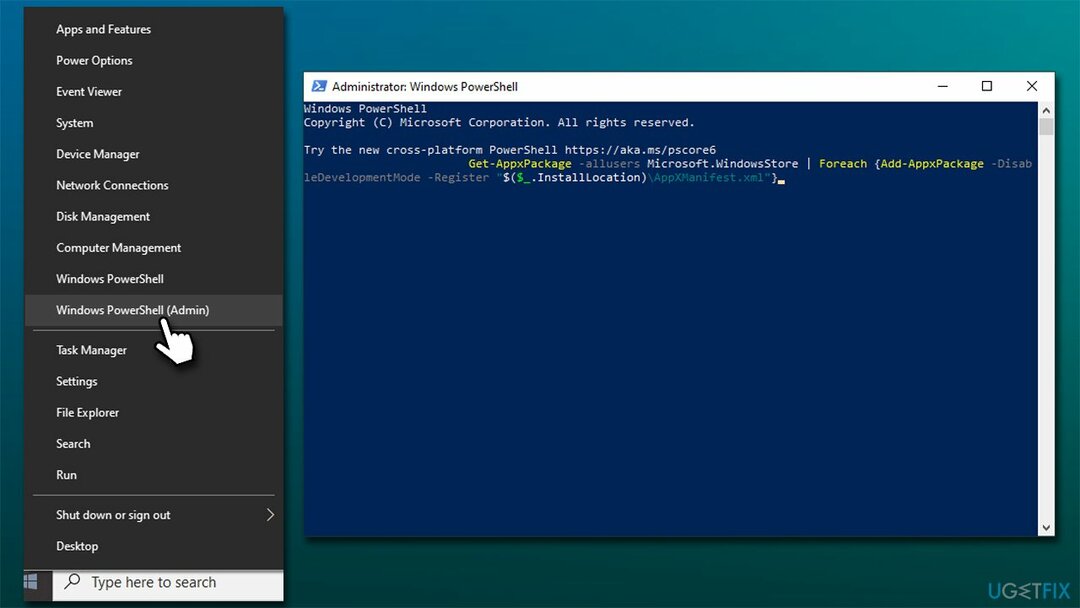
Metoda 7. Přeinstalujte systém Windows
Chcete-li opravit poškozený systém, musíte si zakoupit licencovanou verzi Reimage Reimage.
Pokud vám žádná z výše uvedených metod nepomohla problém vyřešit, doporučujeme přeinstalovat systém. Než budete pokračovat, odpojte všechna periferní zařízení (tiskárny, fotoaparáty, skenery atd.) kromě myši a klávesnice. Také si možná budete chtít udělat kopii svých osobních souborů pro každý případ.
- Stažení a Instalační médium Windows z oficiálních stránek společnosti Microsoft
- Poklepáním na instalační program spusťte proces
- Souhlasit s podmínky
- Výběr Vytvořte instalační médium (USB flash disk, DVD nebo soubor ISO) pro další možnost PC a klikněte Nex
- Vybrat Použijte doporučené možnosti pro tento počítač zaškrtněte políčko a klikněte další
- Vybrat ISO soubor a klikněte další
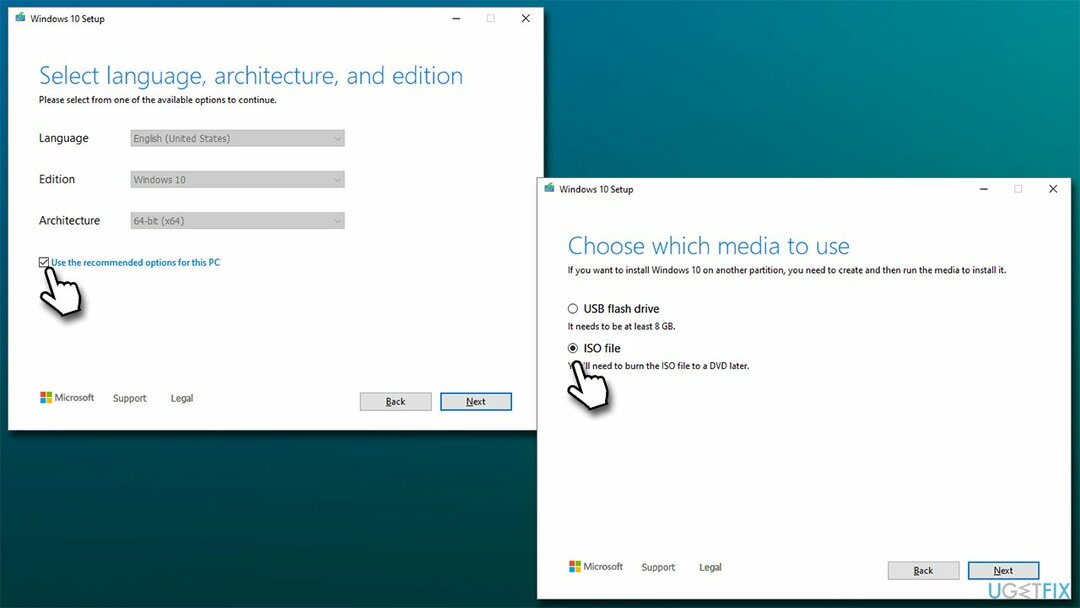
- Po stažení souboru ISO na něj klikněte pravým tlačítkem a vyberte namontovat, a dvakrát klikněte na Setup.exe
- Přijměte licenci ještě jednou
- Vybrat Uchovávejte mé osobní soubory a klikněte Nainstalujte.
Opravte své chyby automaticky
Tým ugetfix.com se snaží ze všech sil pomoci uživatelům najít nejlepší řešení pro odstranění jejich chyb. Pokud se nechcete potýkat s technikami ruční opravy, použijte automatický software. Všechny doporučené produkty byly testovány a schváleny našimi profesionály. Nástroje, které můžete použít k opravě chyby, jsou uvedeny níže:
Nabídka
Udělej to teď!
Stáhnout FixŠtěstí
Záruka
Udělej to teď!
Stáhnout FixŠtěstí
Záruka
Pokud se vám nepodařilo opravit chybu pomocí Reimage, kontaktujte náš tým podpory a požádejte o pomoc. Sdělte nám prosím všechny podrobnosti, o kterých si myslíte, že bychom měli vědět o vašem problému.
Tento patentovaný proces opravy využívá databázi 25 milionů součástí, které mohou nahradit jakýkoli poškozený nebo chybějící soubor v počítači uživatele.
Chcete-li opravit poškozený systém, musíte si zakoupit licencovanou verzi Reimage nástroj pro odstranění malwaru.

Soukromý přístup k internetu je VPN, která může zabránit vašemu poskytovateli internetových služeb, vláda, a třetí strany od sledování vašeho online a umožňují vám zůstat zcela anonymní. Software poskytuje vyhrazené servery pro torrenting a streamování, zajišťuje optimální výkon a nezpomaluje vás. Můžete také obejít geografická omezení a prohlížet si služby jako Netflix, BBC, Disney+ a další oblíbené streamovací služby bez omezení, bez ohledu na to, kde se nacházíte.
Malwarové útoky, zejména ransomware, jsou zdaleka největším nebezpečím pro vaše obrázky, videa, pracovní nebo školní soubory. Vzhledem k tomu, že kyberzločinci používají k uzamčení dat robustní šifrovací algoritmus, nelze je nadále používat, dokud nebude zaplaceno výkupné v bitcoinech. Místo placení hackerům byste se měli nejprve pokusit použít alternativu zotavení metody, které by vám mohly pomoci získat alespoň část ztracených dat. V opačném případě byste také mohli přijít o své peníze spolu se soubory. Jeden z nejlepších nástrojů, který by mohl obnovit alespoň některé ze zašifrovaných souborů – Data Recovery Pro.